سؤال
المشكلة: كيفية إصلاح خطأ تنشيط Windows 0x87e107f9؟
مرحبًا. بعد أن حصلت على جهاز الكمبيوتر الجديد ، بدأت في تلقي خطأ تنشيط Windows 0x87e107f9. جاء الكمبيوتر بترخيص كامل ، فكيف يمكنني إصلاح ذلك؟
إجابة محلولة
يعد Windows أحد أشهر أنظمة التشغيل في العالم. يحبها الناس بسبب واجهتها سهلة الاستخدام ، وقدرات التخصيص ، وأدوات استكشاف الأخطاء وإصلاحها المضمنة التي يمكنها إصلاح مشكلات Windows الأكثر شيوعًا. ومع ذلك ، يبدأ بعض الأشخاص في تلقي أخطاء التنشيط بعد أن يبدأوا في استخدام أجهزة Windows الجديدة الخاصة بهم.
في الآونة الأخيرة ، بدأ المستخدمون في تلقي خطأ تنشيط Windows 0x87e107f9. يمكن أن يسبب هذا عددًا من الإزعاج. ستمنح نسخة غير نشطة من Windows للمستخدمين الوصول إلى عدد محدود فقط من الميزات. هذا يعني أن المستخدمين غير قادرين على استخدام معظم إعدادات التخصيص.
لا يمكن لمستخدمي Windows تغيير الخلفية وتخصيص شاشة القفل وتغيير الرموز وما إلى ذلك. أكبر عيب هو أن كمبيوتر Windows غير النشط غير مؤهل لتلقي أحدث تصحيحات الأمان وتحديثات الميزات[1] مما قد يعرض النظام للخطر ويجعله غير مستقر.
في هذا الدليل ، ستجد 6 خطوات نأمل أن تساعدك في حل هذه المشكلات. ومع ذلك ، يمكن أن يكون استكشاف أخطاء تنشيط Windows 0x87e107f9 وإصلاحها عملية طويلة ، لذا نوصي بمحاولة نشر أداة صيانة مثل Reimageغسالة ملابس ماك X9. يمكنه إصلاح معظم أخطاء النظام ، الموت الزرقاء ،[2] الملفات التالفة والتسجيل[3] مسائل. خلاف ذلك ، تابع الخطوات أدناه بعناية.
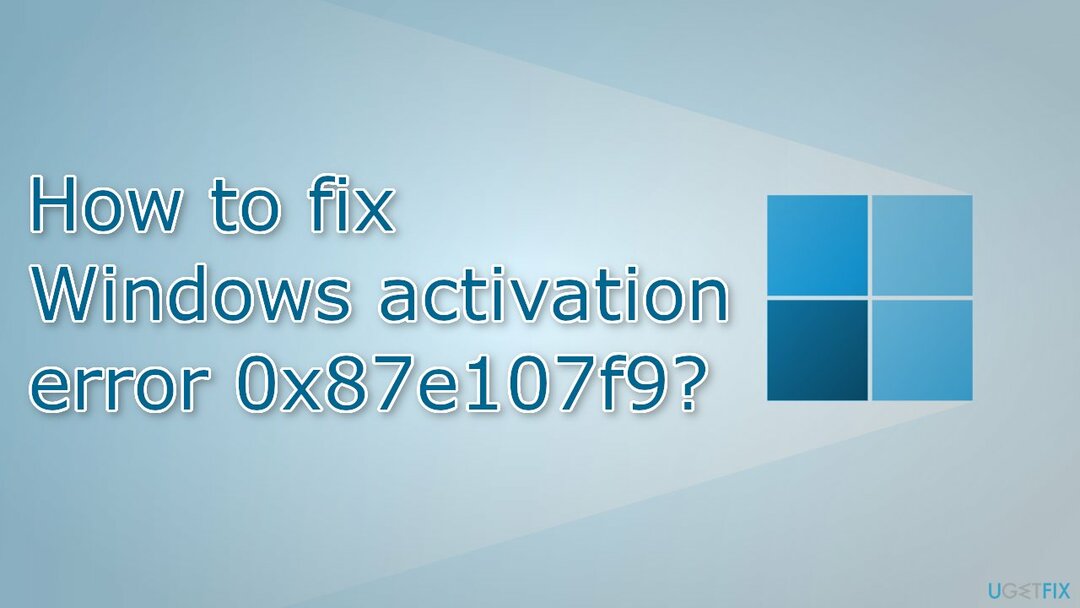
طريقة 1. استخدم مستكشف أخطاء تنشيط Windows ومصلحها
لإصلاح النظام التالف ، يجب عليك شراء الإصدار المرخص من Reimage Reimage.
- قم بتشغيل ملف إعدادات برنامج
- اذهب إلى التحديثات والأمان وانقر التنشيط
- إذا استمر ظهور الخطأ ، يجب أن تشاهد ملف استكشاف الاخطاء زر
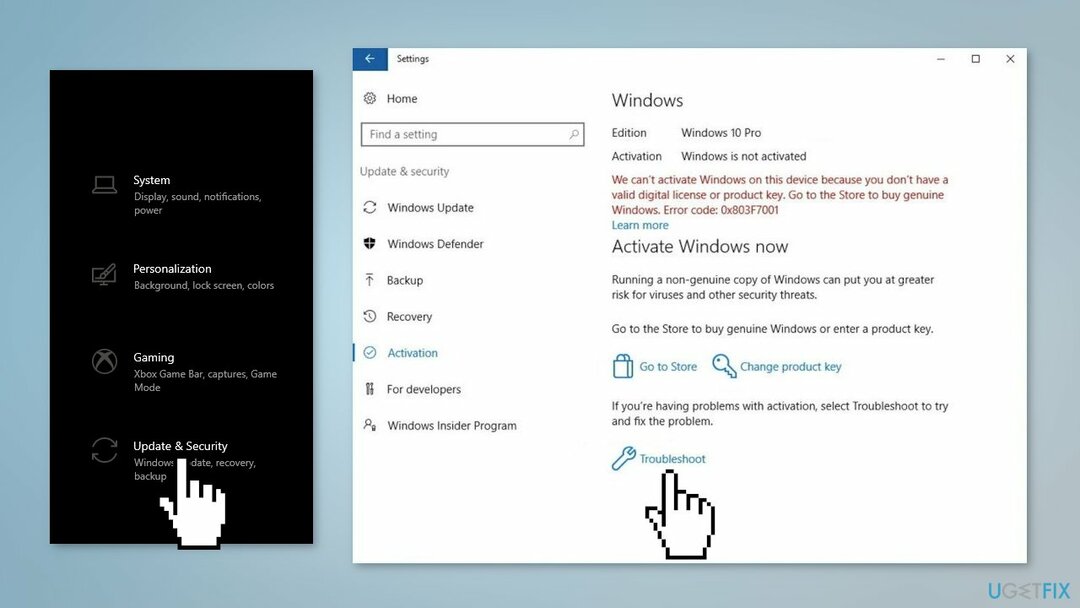
- إذا تم العثور على أي مشاكل ، فاتبع التعليمات لإصلاحها
الطريقة الثانية. إصلاح ملفات النظام التالفة
لإصلاح النظام التالف ، يجب عليك شراء الإصدار المرخص من Reimage Reimage.
استخدم أوامر موجه الأوامر لإصلاح تلف ملفات النظام:
- يفتح موجه الأوامر كمسؤول
- استخدم الأمر التالي واضغط يدخل:
sfc / scannow
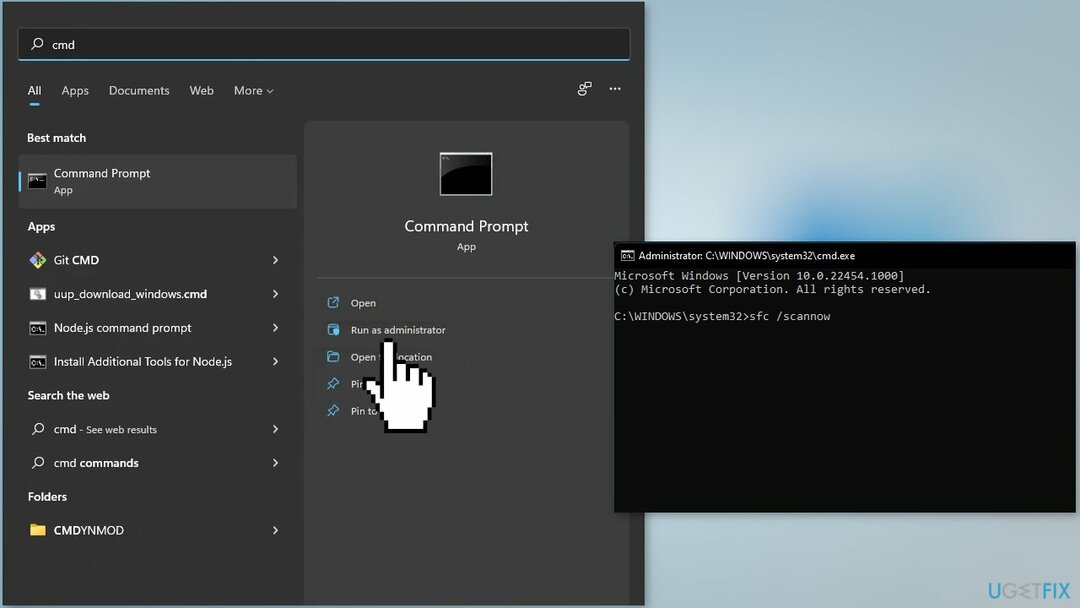
- اعادة التشغيل نظامك
- إذا أرجع SFC خطأ ، فاستخدم سطور الأوامر التالية ، مع الضغط على يدخل بعد كل:
DISM / عبر الإنترنت / تنظيف الصورة / CheckHealth
DISM / عبر الإنترنت / تنظيف الصورة / ScanHealth
DISM / عبر الإنترنت / تنظيف الصورة / RestoreHealth
الطريقة الثالثة. قم بتثبيت تحديثات Windows
لإصلاح النظام التالف ، يجب عليك شراء الإصدار المرخص من Reimage Reimage.
إذا كنت قادرًا على تثبيت تحديثات Windows ، فيجب عليك تثبيت كل حزمة متوفرة:
- يكتب التحديثات في بحث Windows والصحافة يدخل
- في النافذة الجديدة ، انقر فوق تحقق من وجود تحديثات
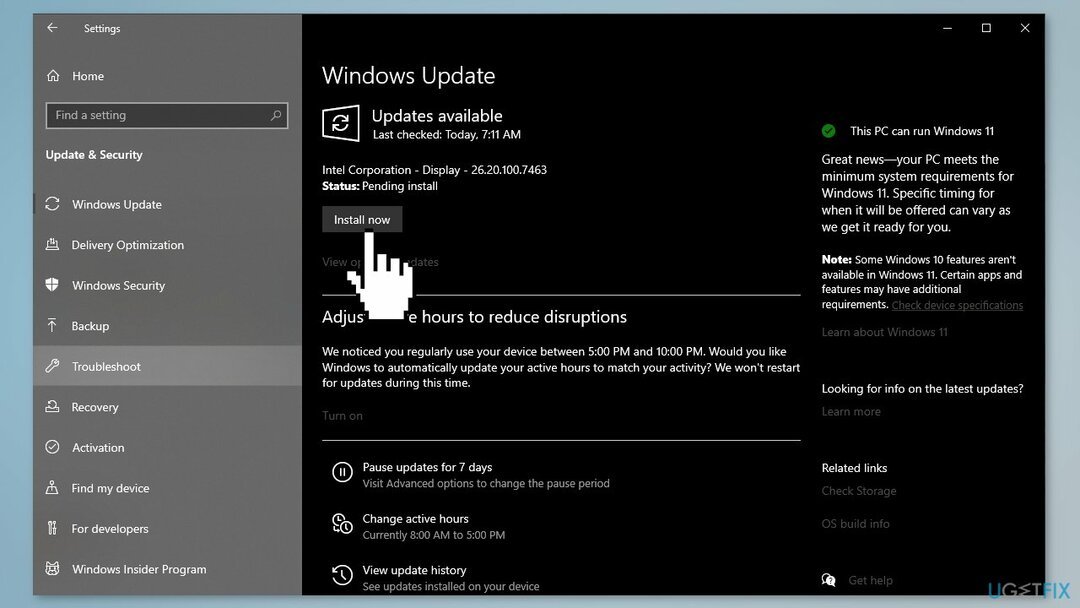
- قم بتثبيت كل ما هو متاح (بما في ذلك تحديثات اختيارية)
- اعادة التشغيل نظامك
الطريقة الرابعة. استخدم تنشيط الهاتف
لإصلاح النظام التالف ، يجب عليك شراء الإصدار المرخص من Reimage Reimage.
- اضغط على نظام التشغيل Windows + R. مفاتيح لإطلاق يركض مستعجل
- اكتب في إعدادات ms: التنشيط و اضغط نعم
- إذا كنت لا ترى ملف تفعيل الهاتف الخيار ، اضغط على نظام التشغيل Windows + R. مفاتيح لفتح يركض مربع مرة أخرى واكتبSLUI 4
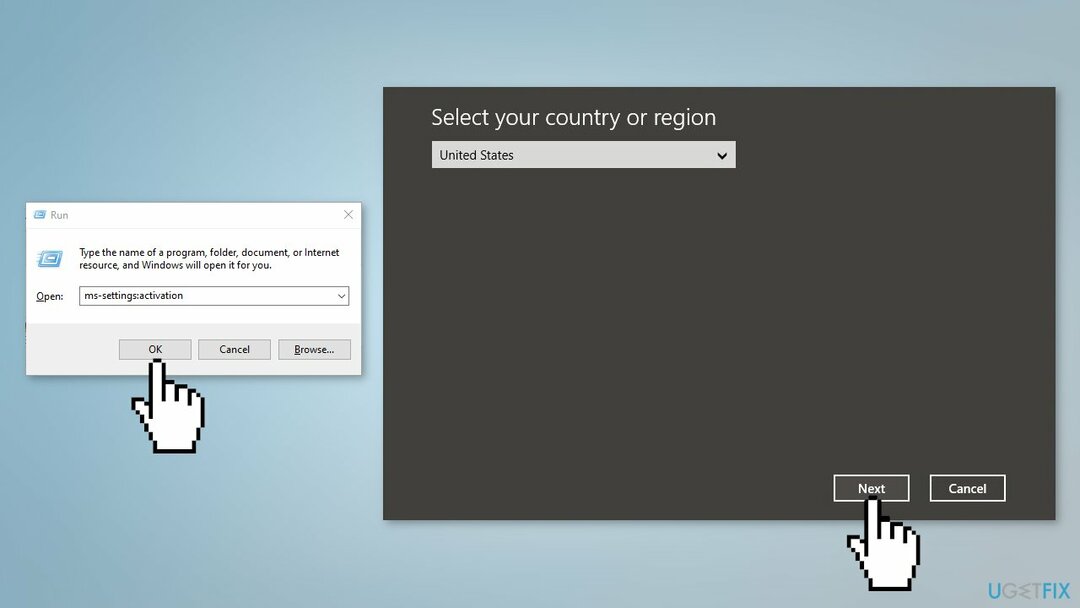
- إختر حقك دولة واضغط على تفعيل الهاتف
- اتصل بالرقم المقدم
الطريقة الخامسة. استخدم موجه الأوامر لتنشيط Windows
لإصلاح النظام التالف ، يجب عليك شراء الإصدار المرخص من Reimage Reimage.
- خذ علما الخاص بك مفتاح MAK
- اضغط على شبابيك مفتاح واكتب كمدفي حقل البحث
- قم بتشغيل موجه الأوامر كمسؤول
- اكتب في vbs -ipk القيادة وضرب يدخل
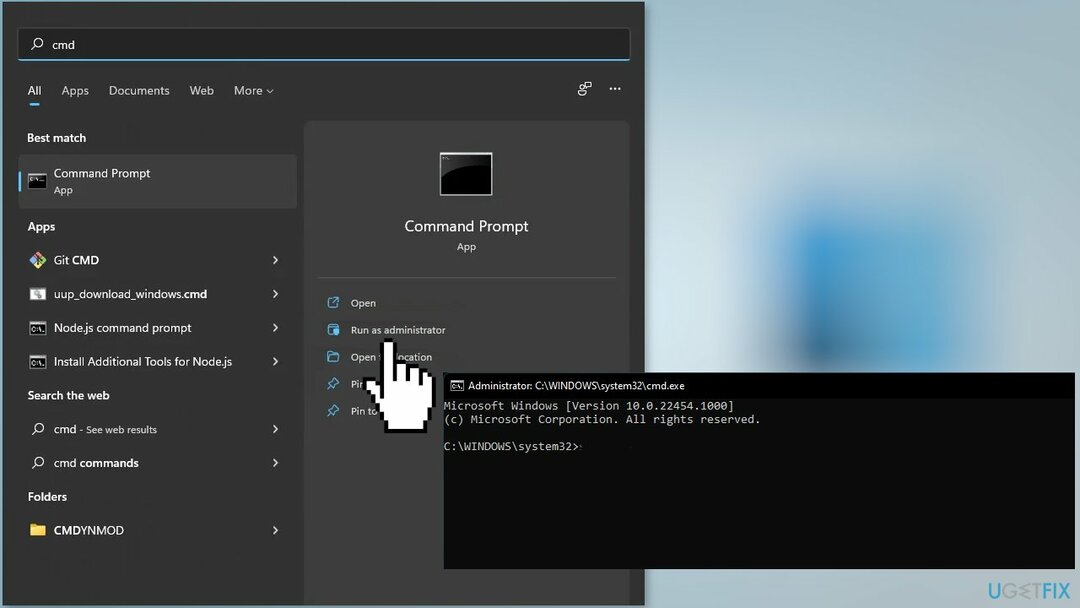
- انتظر حتى يتم تثبيت Windows
- بعد ذلك ، أدخل هذا الأمر: vbs -اتو وضرب يدخل المضي قدما
- أغلق موجه الأوامر و اعادة البدء حاسوبك
الطريقة 6. اتصل بدعم Microsoft
لإصلاح النظام التالف ، يجب عليك شراء الإصدار المرخص من Reimage Reimage.
إذا لم تساعدك أي من الطرق المذكورة أعلاه في حل خطأ تنشيط Windows 0x87e107f9 ، فقد تواجه مشكلة خطيرة تتعلق بالقيود وخوادم التنشيط. عندما تقوم بتسجيل ترخيص Windows الخاص بك لأول مرة ، فإنه يربط نفسه بجهاز الكمبيوتر الخاص بك. ومع ذلك ، إذا أجريت تغييرات على الأجهزة ، مثل استبدال اللوحة الأم ، فقد يتعذر على Windows التحقق من الصلاحية.
قد يساعدك وكيل الدعم من Microsoft في العثور على السبب وإصلاح المشكلة عن بُعد. حاول الاتصال بدعم Microsoft عبر صفحة الاتصال الرسمية.
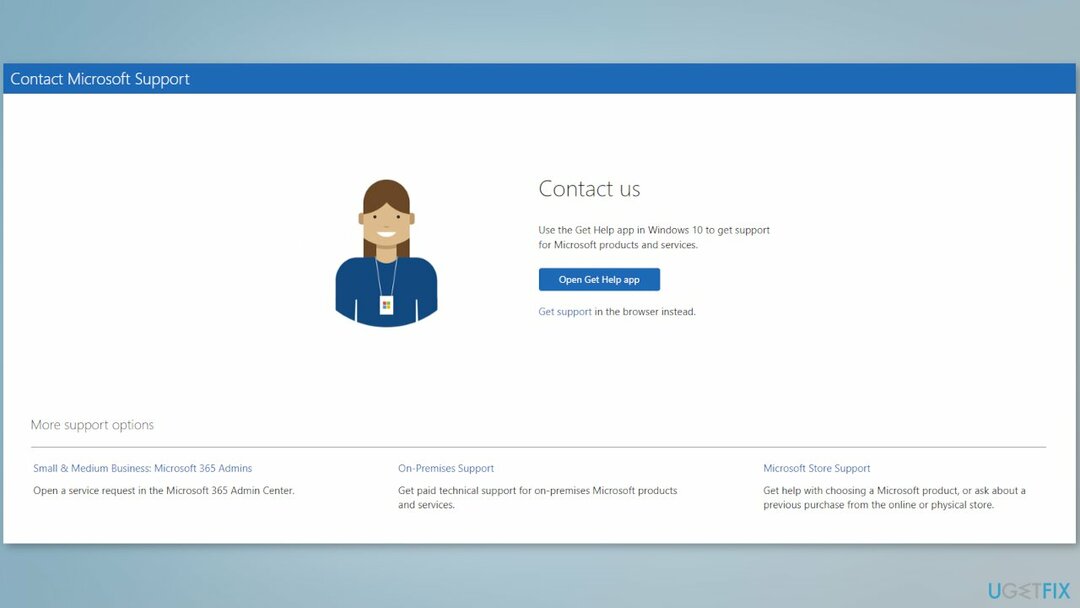
قم بإصلاح أخطائك تلقائيًا
يحاول فريق ugetfix.com بذل قصارى جهده لمساعدة المستخدمين في العثور على أفضل الحلول للقضاء على أخطائهم. إذا كنت لا تريد المعاناة مع تقنيات الإصلاح اليدوي ، فيرجى استخدام البرنامج التلقائي. تم اختبار جميع المنتجات الموصى بها والموافقة عليها من قبل المتخصصين لدينا. الأدوات التي يمكنك استخدامها لإصلاح الخطأ مدرجة أدناه:
عرض
افعلها الآن!
تنزيل Fixسعادة
يضمن
افعلها الآن!
تنزيل Fixسعادة
يضمن
إذا فشلت في إصلاح الخطأ باستخدام Reimage ، فاتصل بفريق الدعم للحصول على المساعدة. من فضلك ، أخبرنا بكل التفاصيل التي تعتقد أنه يجب أن نعرفها عن مشكلتك.
تستخدم عملية الإصلاح الحاصلة على براءة اختراع قاعدة بيانات تضم 25 مليون مكون يمكنها استبدال أي ملف تالف أو مفقود على كمبيوتر المستخدم.
لإصلاح النظام التالف ، يجب عليك شراء الإصدار المرخص من Reimage أداة إزالة البرامج الضارة.

الوصول إلى محتوى الفيديو المقيد جغرافيًا باستخدام VPN
الوصول إلى الإنترنت الخاص هي VPN يمكنها منع مزود خدمة الإنترنت الخاص بك ، و الحكومي، والأطراف الثالثة من تتبعك على الإنترنت وتسمح لك بالبقاء مجهول الهوية تمامًا. يوفر البرنامج خوادم مخصصة لأنشطة التورنت والبث المباشر ، مما يضمن الأداء الأمثل وعدم إبطائك. يمكنك أيضًا تجاوز القيود الجغرافية وعرض خدمات مثل Netflix و BBC و Disney + وخدمات البث الشائعة الأخرى دون قيود ، بغض النظر عن مكان وجودك.
لا تدفع لمؤلفي برامج الفدية - استخدم خيارات بديلة لاستعادة البيانات
تعد هجمات البرامج الضارة ، وخاصة برامج الفدية ، أكبر خطر يهدد صورك أو مقاطع الفيديو أو ملفات العمل أو المدرسة. نظرًا لأن مجرمي الإنترنت يستخدمون خوارزمية تشفير قوية لقفل البيانات ، فلم يعد من الممكن استخدامها حتى يتم دفع فدية في عملة البيتكوين. بدلاً من الدفع للمتسللين ، يجب أن تحاول أولاً استخدام بديل التعافي الطرق التي يمكن أن تساعدك على استرداد جزء على الأقل من البيانات المفقودة. خلاف ذلك ، قد تخسر أموالك أيضًا مع الملفات. من أفضل الأدوات التي يمكنها استعادة بعض الملفات المشفرة على الأقل - استعادة البيانات برو.